Google Chromeを最適化して超高速起動する方法

誰でも、Chrome アイコンをクリックして、ブラウザが起動するまでずっと待たされた経験があるでしょう。ホームページが読み込まれるまで永遠に待つのはイライラすることがあります。
Google Chrome は、その直感的なユーザー インターフェースと柔軟性から多くの人に愛されています。ただし、Chrome はメモリを大量に消費することで有名であり、長時間使用すると動作が遅くなることを感じるかもしれません。幸いなことに、Chrome のパフォーマンスを向上させる簡単な方法がいくつかあります。
目次
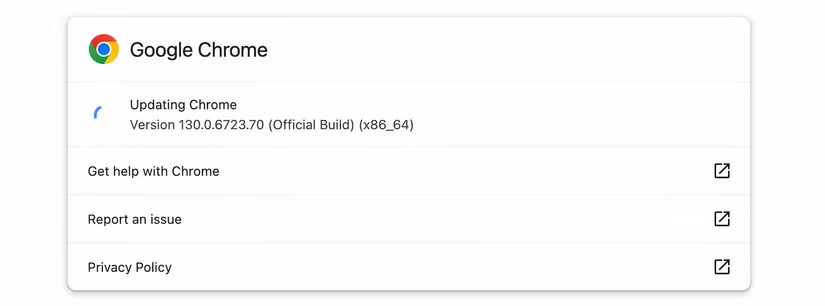
Chrome のパフォーマンスが遅い場合に最初に確認することの 1 つは、ブラウザが最新であるかどうかです。 Google は、新しい機能を導入し、バグを修正し、セキュリティを強化するアップデートを定期的にリリースしています。 Chrome はデフォルトで自動的に更新されるはずですが、古いバージョンの Chrome を使用するとパフォーマンスが低下し、互換性やセキュリティの問題が発生する可能性があるため、確認する必要があります。
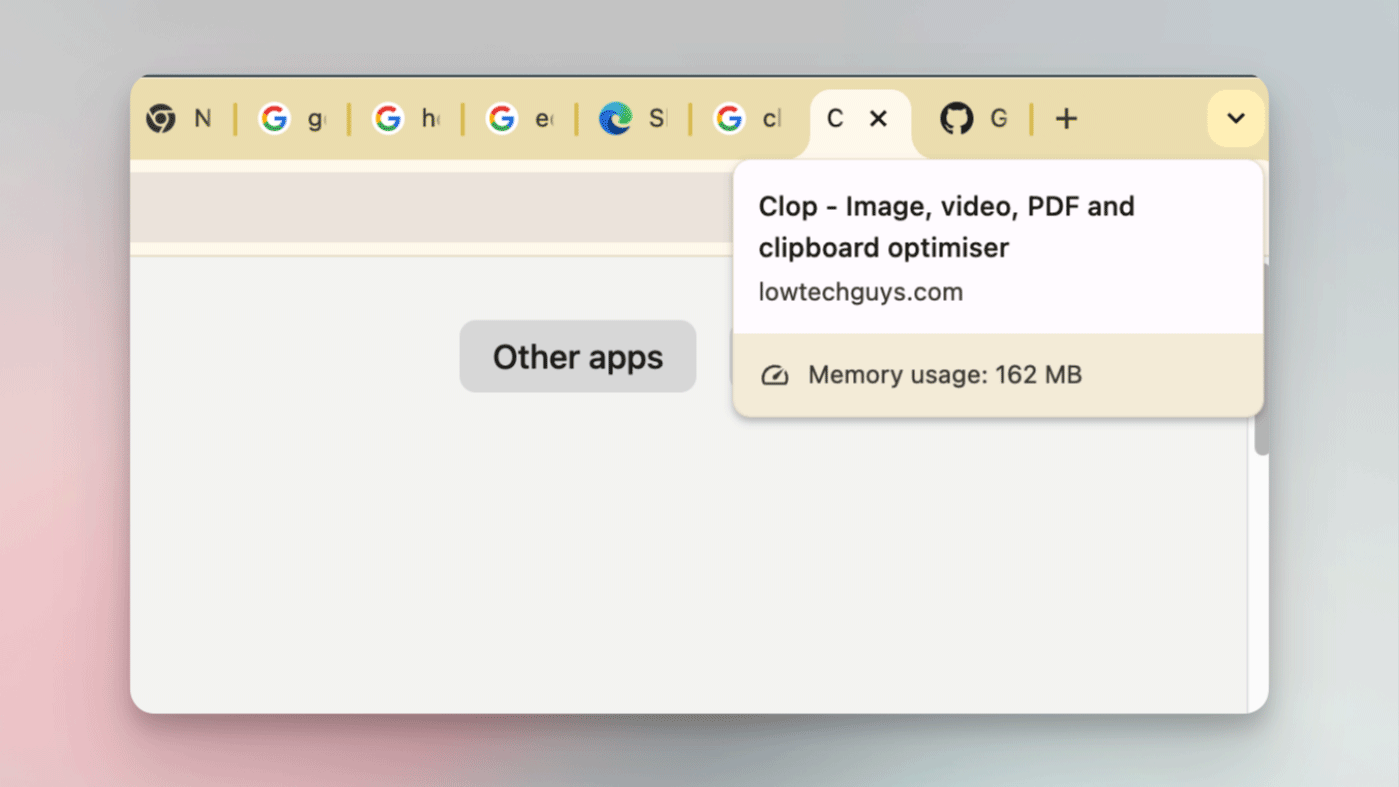
Chrome は突然、 RAM (メモリ) の使用量を非常に気にするようになりました。タブにマウスを移動するだけでも、そのタブが使用している RAM の量を確認できるようになりました。 1 つのタブが 1 GB を超えるメモリを使用しているかどうかを知ることは非常に便利です。
より詳細なリストについては、Chrome のタスク マネージャーを使用してください。メニュー>その他のツール>タスク マネージャーに移動します。 Windows ではShift + Escキーボード ショートカットを使用するか、タブ バーの空白部分を右クリックしてメニューから [タスク マネージャー] を選択することもできます。ここから、メモリを大量に使用しているタブを見つけて、「プロセスの終了」ボタンをクリックして終了することができます。
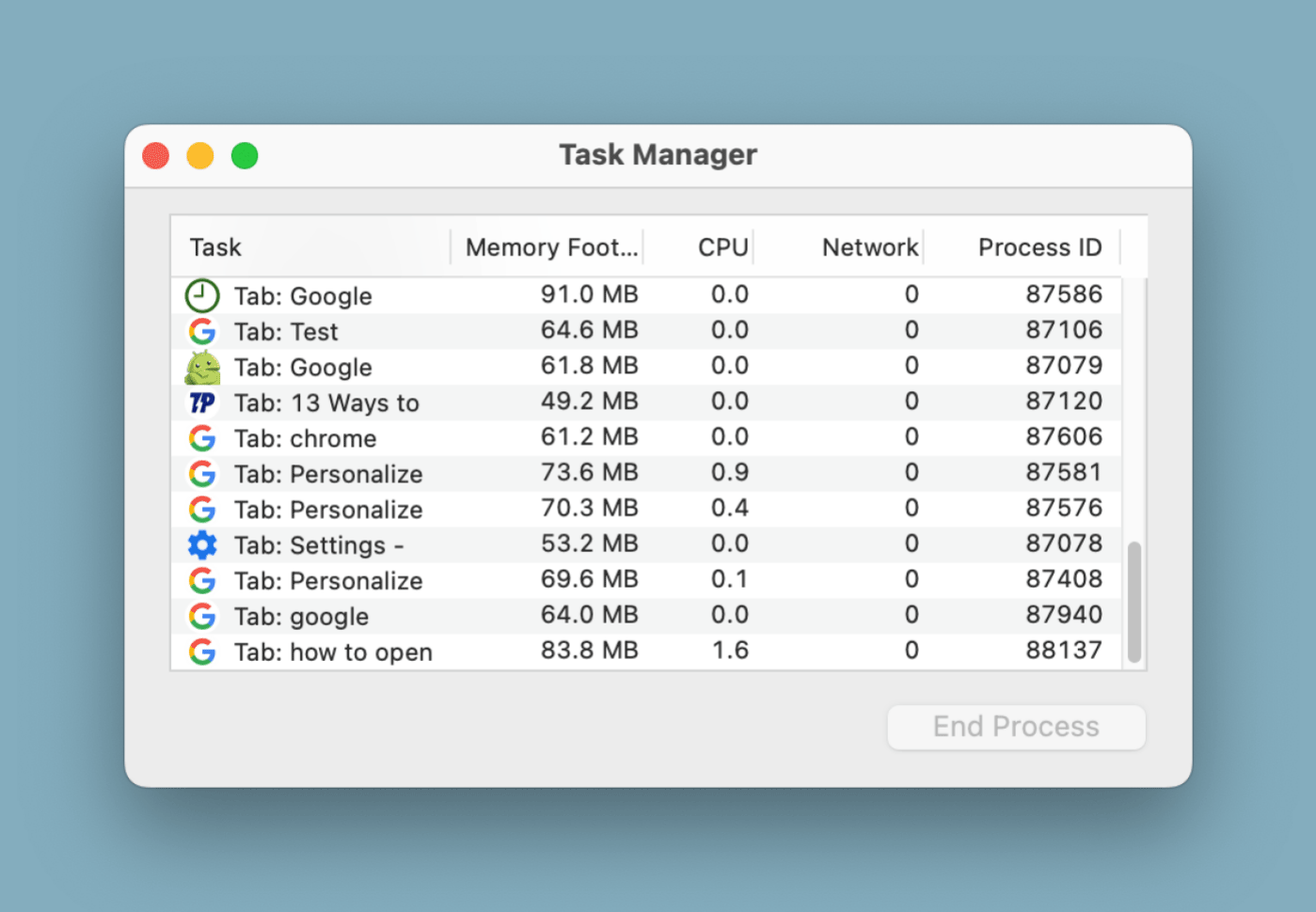
タブにマウスを移動したときにメモリ使用量を表示したくない場合は、[設定] > [外観] > [タブをホバーしたときにプレビュー カードにメモリ使用量を表示]に移動して、この機能をオフにすることができます。
多くの人は、仕事中に使用していないブラウザのタブを閉じるのが苦手です。開いているタブごとにメモリとリソースが消費され、パフォーマンスが低下します。ブラウザ拡張機能でも同様です。拡張機能は機能性を向上させますが、多すぎると Chrome の効率が低下する可能性があります。
より高速なブラウジング体験のために、より軽量な代替手段の使用も検討してください。
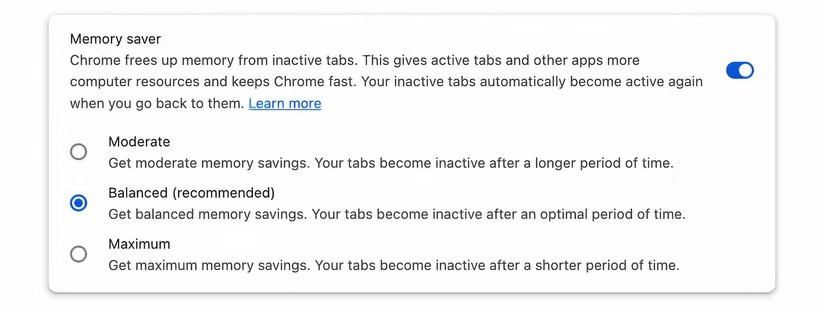
タブ管理の自動アシスタントとして、Chrome は非アクティブなタブのメモリ使用量を削減してパフォーマンスを向上させるメモリセーバー機能を提供します。この機能を有効にすると、現在使用していないタブのメモリが自動的に解放され、アクティブなタブがよりスムーズに実行されるようになります。
「バランス」に設定すると、この機能は最適な時間の経過後にタブを非アクティブ化します。
Chrome はプリロードを使用して、ユーザーの閲覧行動を予測し、次にアクセスする可能性のあるページをプリロードします。プリロード設定を最適化することで、Chrome の速度が向上し、ブラウジングのエクスペリエンスが向上します。
どの機能が最適かを確認するには、まず負荷をテストする必要があります。この機能を無効にすると、特にブラウジング習慣がプリロード予測と一致していない場合に、パフォーマンスが向上することがあります。
拡張プリロードは、ブラウザが実際よりもはるかに高速であるように感じさせる機能の 1 つです。 Chrome には、「設定 > パフォーマンス > 速度」から有効にできる「Extended Preloading」という機能があります。
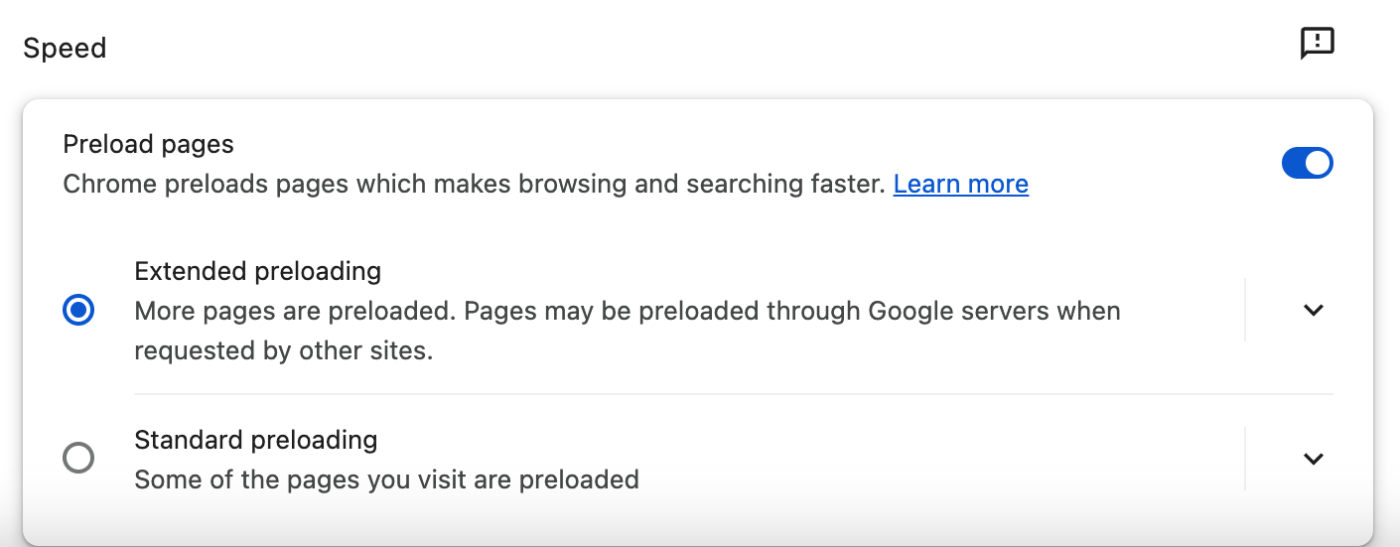
有効にすると、ユーザーがアクセスする前に、より多くの Web サイトと Web ページがプリロードされます。プリロードは Google のサーバーを介してバックグラウンドで行われるため、リンクをクリックしてからページが開くまでの遅延はほとんどありません。ただし、このリクエストは Google のサーバーを通じて事前にロードされるため、プライバシーが犠牲になります。 Google は Cookie を使用して、ユーザーが頻繁にアクセスするサイトと、バックグラウンドでプリロードする必要があるサイトを判断します。
デフォルトでは、標準プリロードが有効になっており、より少ない数の Web サイトで動作します。プリロードを完全に無効にするには、「ページのプリロード」の横にあるトグルのチェックを外します。
Google Chrome の最新のパフォーマンス機能では、ブラウザのタブがメモリを過剰に消費している場合に事前に警告が表示されます。 YouTube で 4K ビデオを視聴しているときに、インターネット接続が強力であるにもかかわらずビデオが途切れているとします。 Google は、問題がメモリの過負荷によるものかどうかを判断し、アドレスバーの横にあるスピードメーター アイコンを使用して、どのタブが問題を引き起こしているかを警告できます。アイコンをクリックして「今すぐ修正」をタップすると、それらのタブが非アクティブになります。
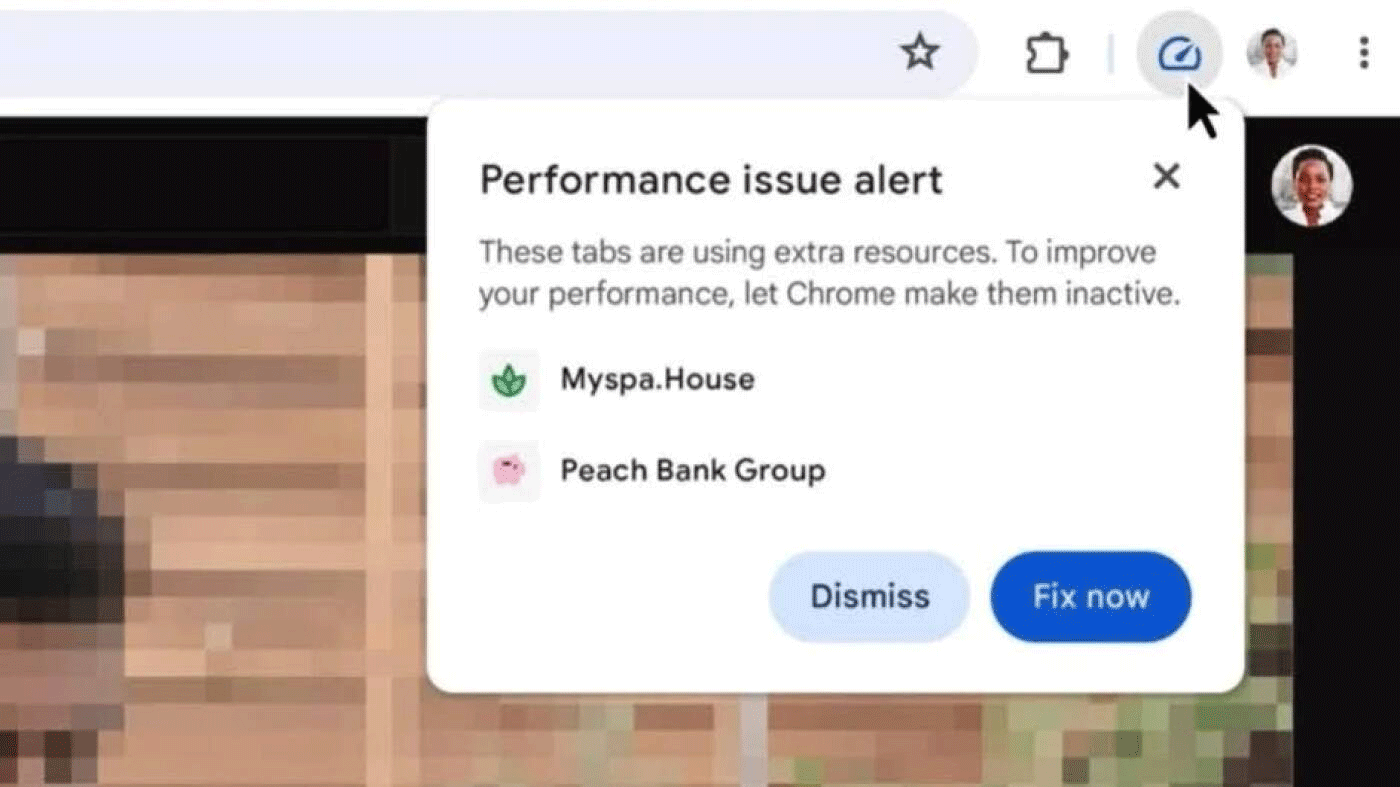
タブはタブ バーに表示されたままなので、いつでも再度クリックして再読み込みできます。この機能は、 [設定] > [パフォーマンス] > [全般] > [パフォーマンスの問題のアラート]から有効にできます。 。
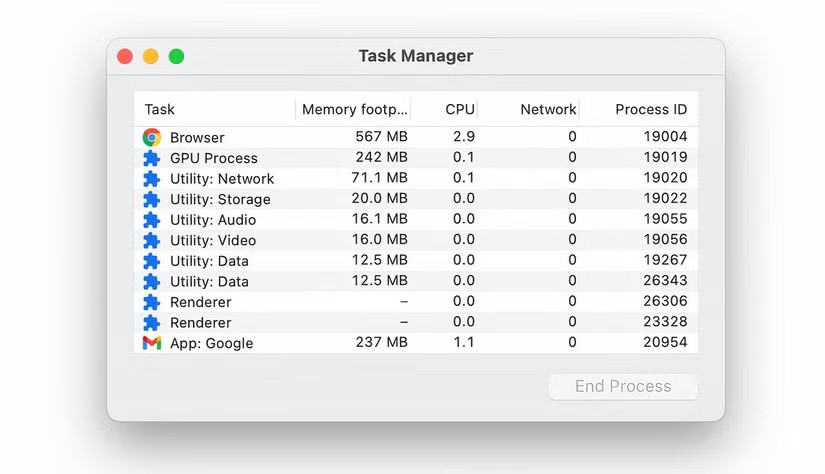
Chrome は大量のメモリと CPU を使用することで有名です。これは通常、バックグラウンドで不要なプロセスが実行され、パフォーマンスが低下することが原因です。これらのプロセスを定期的に確認して管理すると、ブラウザの速度が大幅に向上します。
不要なプロセスや不必要なプロセスが見つかった場合は、それらを選択し、「プロセスの終了」をクリックして閉じます。
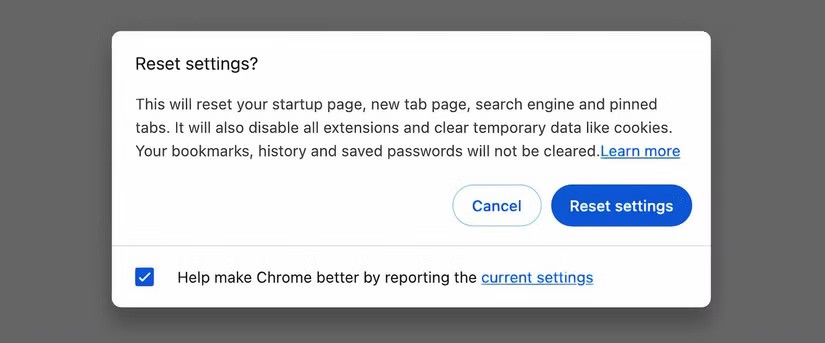
これまでの方法をすべて試しても Chrome ブラウザの動作が遅い場合は、より抜本的な対策としてChrome をリセットする必要があるかもしれません。これにより、ブラウザが工場出荷時の設定に復元され、問題の原因となっている可能性のあるカスタム構成が削除されます。 Chrome をリセットすると、固定されたタブ、起動ページ、その他の個人設定が消去されることに注意してください。ただし、ブックマークと保存されたパスワードはそのまま残ります。
Chrome は世界市場シェアの 60% 以上を占めており、おそらく最も人気のあるブラウザです。 Google の生産性向上ツールやライフスタイル ツールのほとんどと同様に、Chrome もバグがないわけではなく、CPU を大量に消費する可能性があるにもかかわらず、多くの人が熱烈に支持しています。
Chrome の速度が低下し始めたら、必ずこの簡単な修正リストを実行してください。ブラウジング エクスペリエンスが大幅に改善され、生産性が向上し、ブラウジング セッションがより楽しくなります。それぞれの修正は Chrome 内から実行でき、わずか数秒しかかからないため、長期的には何時間ものイライラを解消できる可能性があります。
誰でも、Chrome アイコンをクリックして、ブラウザが起動するまでずっと待たされた経験があるでしょう。ホームページが読み込まれるまで永遠に待つのはイライラすることがあります。
かつて人々は、何を観たらいいのかわからず、決断疲れに圧倒されながら、Netflix をスクロールするのに多くの時間を費やしていました。しかし、Chrome 拡張機能 Trim を見つけてから、Netflix の使用感は完全に変わりました。
VPN (仮想プライベート ネットワーク) は、簡単に言えば、特定のサービス プロバイダーに基づいてネットワーク接続を作成できる仮想プライベート ネットワーク システムです。
Google Chrome は、毎日何百万人ものユーザーが利用する、世界で最も人気のあるブラウザの 1 つですが、ブラウザが自動的にシャットダウンしたり、Chrome がクラッシュしたり、ページが自動的に再読み込みされたりするなどの小さなエラーが発生することがあります。
すでに CSV ファイルにパスワードがあり、それを Chrome にインポートしたい場合は、Google Chrome ブラウザで簡単に行うことができます。
2025 年に、Google は一連の人気の Chrome 拡張機能を廃止しました。お気に入りのツールが一夜にして消えてしまったら、これが理由です。最高の Chrome 拡張機能に別れを告げます。
長年 Google Chrome を使用してきた多くの人が、Arc Browser に切り替えて以来、後悔することはありませんでした。
Microsoft Edge には、拡張機能をダウンロードしなくてもユーザーが Google Chrome で望む機能がいくつかあります。
Chrome ツールバーには多数のボタンが用意されているため、最適な設定を見つけるのは難しい場合があります。生産性の向上に本当に役立つ 5 つの必須ボタンをご紹介します。
これまでに、Google Chrome は 3 つの Generative AI 機能をリリースしており、今年はさらに多くの Gemini 統合機能が導入される予定です。
Microsoft Edge と Chrome はどちらも Windows 11 PC で問題なく動作しますが、一度 Brave を試すと、もう戻れなくなるでしょう。人々が現在、他の選択肢よりも Brave を好む理由はここにあります。
Google ブックマークは 2021 年に終了しますが、他の選択肢がないわけではありません。 Google ブックマークの代替手段はいろいろありますが、ここでは現在利用できる 5 つの最良のオプションを紹介します。
ブラウザのショートカットを使用すると、ブラウザをすばやく開いたり、移動、ズーム、操作を高速化できます。この記事では、Mozilla Firefox、Google Chrome、Internet Explorer、Apple Safari、Opera の一般的なショートカットをまとめ、特定のブラウザでのみ使用されるショートカットに関する特別な注意事項を説明します。
タブを切り替えるときにイライラしたことはありませんか? Chrome のタブ分割機能は、この問題の解決に役立ちます。
この記事では、ハードドライブが故障した場合に、アクセスを回復する方法をご紹介します。さあ、一緒に進めていきましょう!
一見すると、AirPodsは他の完全ワイヤレスイヤホンと何ら変わりません。しかし、あまり知られていないいくつかの機能が発見されたことで、すべてが変わりました。
Apple は、まったく新しいすりガラスデザイン、よりスマートなエクスペリエンス、おなじみのアプリの改善を伴うメジャーアップデートである iOS 26 を発表しました。
学生は学習のために特定のタイプのノートパソコンを必要とします。専攻分野で十分なパフォーマンスを発揮できるだけでなく、一日中持ち運べるほどコンパクトで軽量であることも重要です。
Windows 10 にプリンターを追加するのは簡単ですが、有線デバイスの場合のプロセスはワイヤレス デバイスの場合とは異なります。
ご存知の通り、RAMはコンピューターにとって非常に重要なハードウェア部品であり、データ処理のためのメモリとして機能し、ノートパソコンやPCの速度を決定づける要因です。以下の記事では、WebTech360がWindowsでソフトウェアを使ってRAMエラーをチェックする方法をいくつかご紹介します。
スマートテレビはまさに世界を席巻しています。数多くの優れた機能とインターネット接続により、テクノロジーはテレビの視聴方法を変えました。
冷蔵庫は家庭ではよく使われる家電製品です。冷蔵庫には通常 2 つの部屋があり、冷蔵室は広く、ユーザーが開けるたびに自動的に点灯するライトが付いていますが、冷凍室は狭く、ライトはありません。
Wi-Fi ネットワークは、ルーター、帯域幅、干渉以外にも多くの要因の影響を受けますが、ネットワークを強化する賢い方法がいくつかあります。
お使いの携帯電話で安定した iOS 16 に戻したい場合は、iOS 17 をアンインストールして iOS 17 から 16 にダウングレードするための基本ガイドを以下に示します。
ヨーグルトは素晴らしい食べ物です。ヨーグルトを毎日食べるのは良いことでしょうか?ヨーグルトを毎日食べると、身体はどう変わるのでしょうか?一緒に調べてみましょう!
この記事では、最も栄養価の高い米の種類と、どの米を選んだとしてもその健康効果を最大限に引き出す方法について説明します。
睡眠スケジュールと就寝時の習慣を確立し、目覚まし時計を変え、食生活を調整することは、よりよく眠り、朝時間通りに起きるのに役立つ対策の一部です。
レンタルして下さい! Landlord Sim は、iOS および Android 向けのシミュレーション モバイル ゲームです。あなたはアパートの大家としてプレイし、アパートの内装をアップグレードして入居者を受け入れる準備をしながら、アパートの賃貸を始めます。
Bathroom Tower Defense Roblox ゲーム コードを入手して、魅力的な報酬と引き換えましょう。これらは、より高いダメージを与えるタワーをアップグレードしたり、ロックを解除したりするのに役立ちます。



























